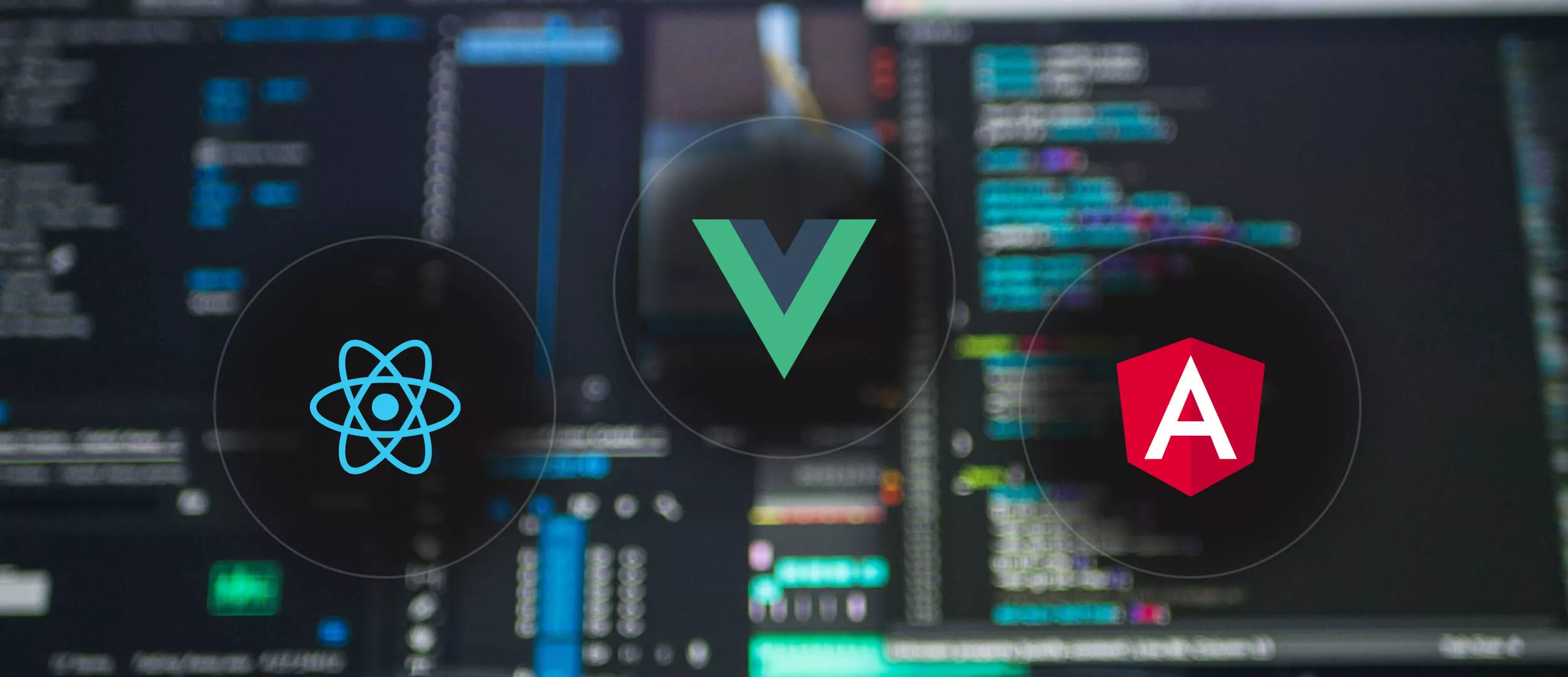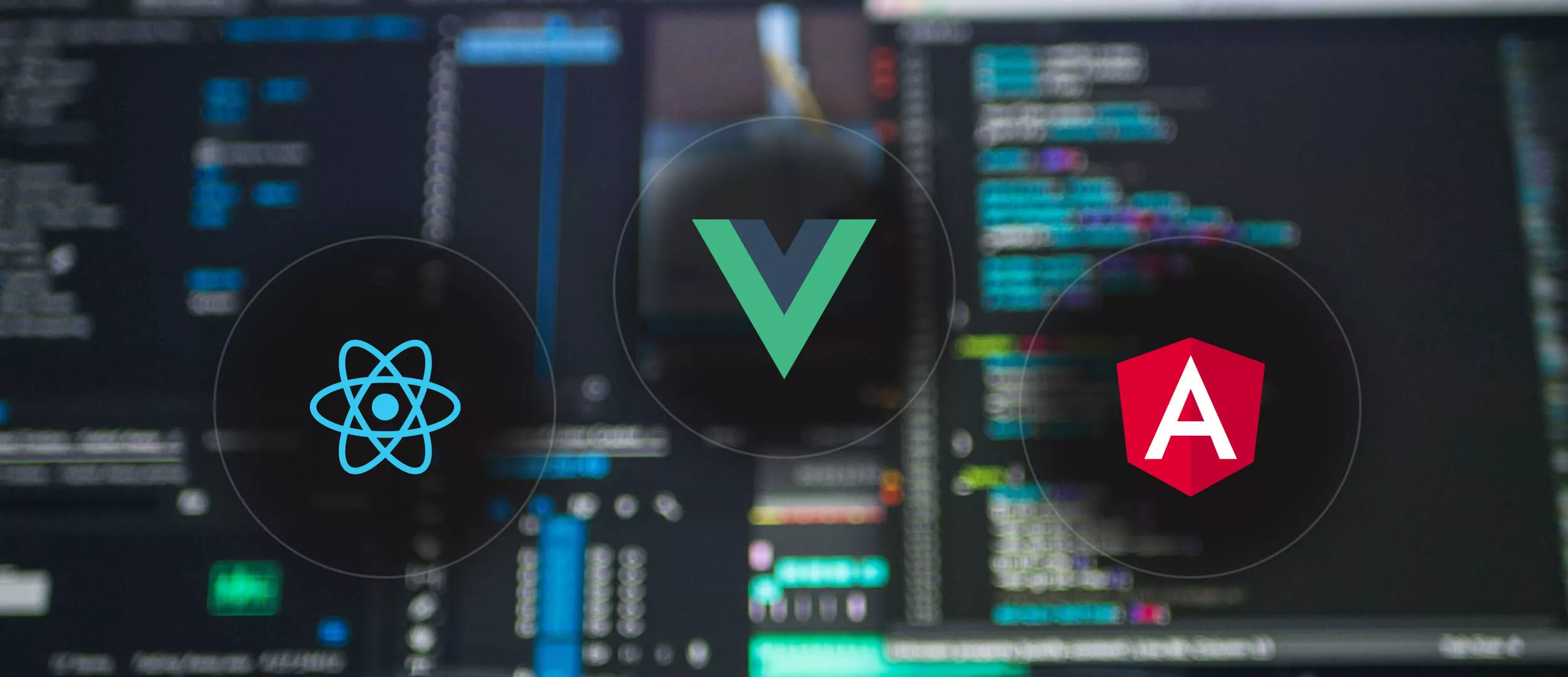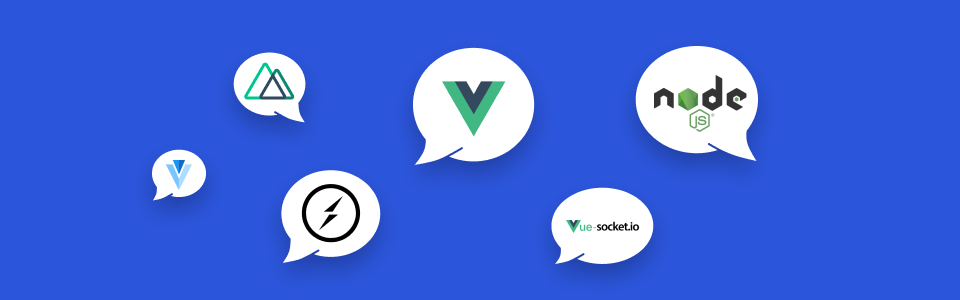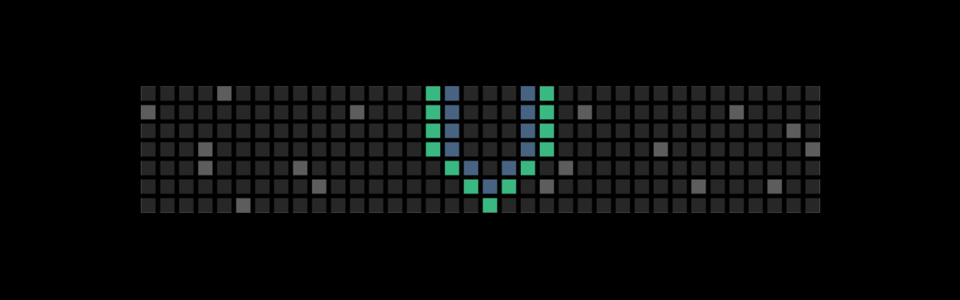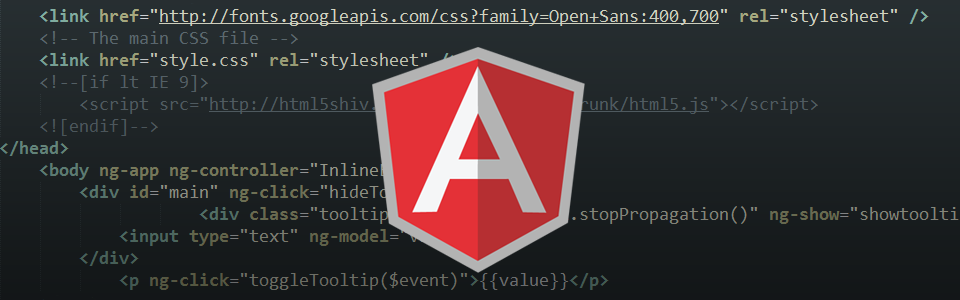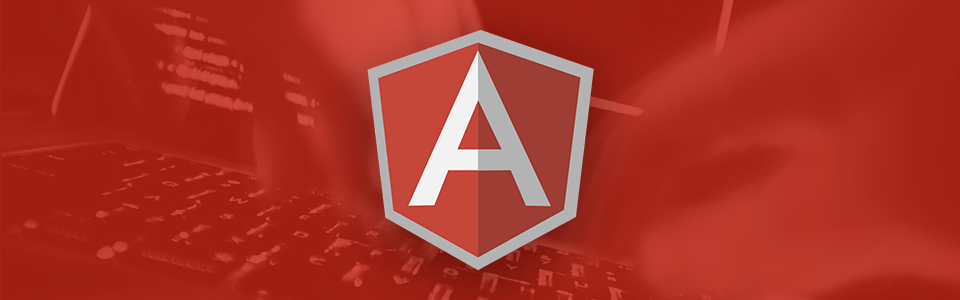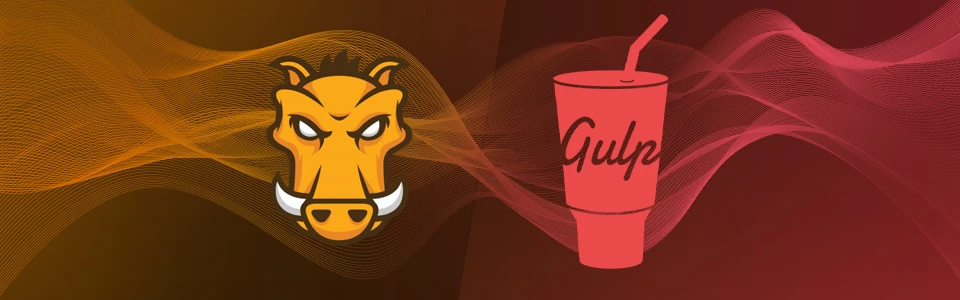Cookie Usage
Мы используем файлы cookie для персонализации контента и рекламы, обеспечения функций соцсетей и анализа трафика. Мы также передаем информацию о использовании нашего сайта партнерам по соцсетям, рекламе и аналитике, которые могут объединять ее с другой информацией, предоставленной вами или собранной в результате использования их услуг. Больше о cookies, которые мы используем – в нашей Политике конфиденциальности
Необходимые файлы cookie помогают сделать сайт удобным для использования, обеспечивая такие функции, как навигация по странице и доступ к защищенным областям. Без этих файлов сайт не может функционировать должным образом.
Аналитические файлы cookie помогают владельцам сайтов понять, как посетители взаимодействуют с сайтами, собирая и предоставляя информацию анонимно.
Функциональные файлы cookie позволяют веб-сайту запоминать информацию, которая изменяет поведение или внешний вид веб-сайта, например, предпочитаемый язык или регион, в котором вы находитесь.
Рекламные файлы cookie используются для отслеживания посетителей на разных сайтах. Их цель - отображение релевантной и интересной рекламы для каждого пользователя, что, таким образом, более ценно для издателей и сторонних рекламодателей.